So finden Sie den Lizenzschlüssel von Windows OS
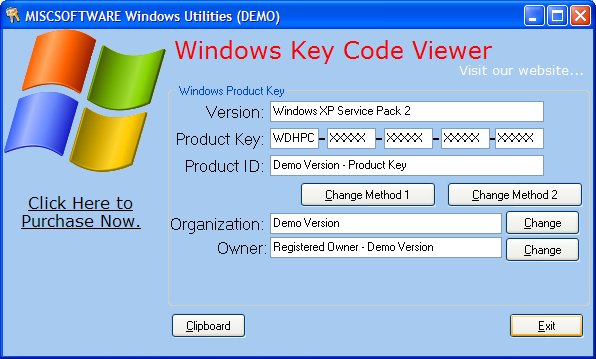
- 2970
- 83
- Jesper Ehrig
So finden Sie den installierten Schlüssel Windows 10/8/7/XP? Viele können dies nicht tun und verstehen nicht, wohin dieser Code gegangen ist, als er plötzlich gefragt wurde. Der Aufkleber am Computer ist von Zeit zu Zeit abgelaufen, aber sie haben vergessen, ihn aufzunehmen. Was zu tun ist?
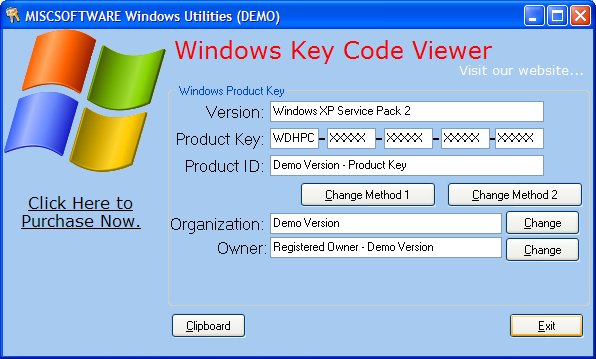
Der Produktschlüssel (lizenzierter Schlüssel) ist 25 Zeichen, die beim Kauf eines Produkts von Microsoft oder einem anderen eingeführt werden. Dies ist, was unsere Fenster 10 oder ein anderes völlig legales und nicht Piraten machen, wie die meisten in Russland verwendeten Betriebssysteme. Daher ist es besonders wichtig, es nicht zu verlieren. Nur in Microsoft wurde aus unerklärlichen Gründen so gemacht, dass es unmöglich ist, es am Computer zu finden. Daher wissen viele, wenn sie verlangt werden, nicht, wie sie den Schlüssel zum installierten Windows 10, 8, 7 herausfinden können.
Fälle, in denen Menschen ihren lizenzierten Produktschlüssel ziemlich oft verlieren. Außerdem gibt es Situationen, in denen wir ihn nicht einmal erkennen. Zum Beispiel beim Kauf eines neuen Computers und der anschließenden Aktualisierung eines älteren Betriebssystems: Aus den achten Windows unter Windows 10.
Allerdings ist nicht alles so schlimm. Um zu verstehen, wie Sie den Produktschlüssel herausfinden, müssen Sie nur noch mehr lesen.
Methoden ohne die Verwendung von Programmen für dritte Party
Es gibt eine ziemlich einfache Methode, die von vielen empfohlen wird. Außerdem muss keine Versorgungsunternehmen auf einem Computer installiert werden. Es ist jedoch nur für diejenigen geeignet, die suchen, wie der Produktschlüssel des installierten Windows 7, 8 oder 8 herausgefunden wird.1.
Dazu müssen Sie ein spezielles Skript starten:
- Wir erstellen ein neues Textdokument ("Notepad")
- Wir fügen den Text des Skripts ein:
Setzen Sie WSHSHELL = CreateObject ("WSCRIPT.Hülse ")
rEGKEY = "HKLM \ Software \ Microsoft \ Windows nt \ currentVersion \"
DigitalProductid = WSHSHELL.Regread (Regkey & ""DigitalProductid"")Win8ProductName = ""Windows -Produktname:"" & Wshshell.Regread (Regkey & ""ProductName"") & vbNewline
Win8Productid = ""Windows Product ID:"" & Wshshell.Regread (Regkey & ""ProductID"") & vbNewline
Win8Productkey = convertTokey (DigitalProductid)
StrProductkey = ""Windows 8 Key:» & Win8Productkey
Win8Productid = Win8ProductName & Win8Productid & StrproductkeyMSGBox (Win8Productkey)
MSGBox (Win8Productid)Funktion ConvertTokey (RNKEY)
Const keyOffset = 52
ISWIN8 = (REGKEY (66) \ 6) und 1
REGKEY (66) = (REGKEY (66) und & HF7) oder ((ISWIN8 und 2) * 4)
J = 24
Chars = ""bcdfghkmpqrtvwxy2346789
Tun
Cur = 0
y = 14
Tun
Cur = cur * 256
Cur = Regkey (y + keyOffset) + cur
Regkey (y + keyOffse) = (cur \ 24)
Cur = cur mod 24
y = y -1
Schleife während y> = 0
J = j -1
WinkeyOutput = Mid (Chars, Cur + 1, 1) & Winkeyoutput
Last = cur
Schleife während J> = 0
If (iswin8 = 1) dann
Tastypart1 = Mid (Winkeyoutput, 2, zuletzt)
Insert = ""n""
WinkeyOutput = Ersetzen (WinkeyOutput, Keypart1, Keypart1 & Insert, 2, 1, 0)
Wenn last = 0 dann WinKeyOutput = Insert & WinkeyOutput
Ende wenn
A = Mid (Winkeyoutput, 1, 5)
B = MID (Winkeyoutput, 6, 5)
C = Mid (Winkeyoutput, 11, 5)
D = MID (Winkeyoutput, 16, 5)
E = Mid (Winkeyoutput, 21, 5)
CONVERTTOKEY = A & ""-"" & B & ""-"" & C & ""-"" & D & ""-"" & E
Endfunktion
- Klicken Sie auf ""Speichern"".
- Wir setzen einen Dateinamen, aber am Ende schreiben wir "".VBS "".
- Wählen Sie den Typ der Datei ""Alle Dateien"" aus. Klicken Sie auf ""Speichern"".
Wenn Sie nun die Datei drücken.1. Es ist erwähnenswert, dass diese Methode manchmal für das Windows 10 -Produkt wirken kann.
Zusätzlich zu diesem Skript gibt es mehrere weitere Mitarbeiter für den gleichen Zweck. Sie müssen sich jedoch länger mit ihnen anlegen: Verwenden Sie die Befehlszeile, verschiedene andere offizielle Dienstprogramme am Computer. Trotz der Tatsache, dass das Ergebnis gleich erscheint. Deshalb geben wir nur einen für Sie.
An diejenigen, die diese Methode haben, hat nicht funktioniert - lesen Sie den Artikel weiter.
Methoden mit Dritt -Party -Programmen
Die Frage der Suche nach einem Schlüssel wurde anscheinend von vielen gefragt, sodass Sie im Internet nun eine Menge verschiedener Versorgungsunternehmen finden können, um die Codes vieler Programme, einschließlich Betriebssysteme. In der Regel sind sie alle frei und wiegen von ein paar Kilobyten bis zu mehreren Megabyte, aber sie machen es gut mit der Aufgabe. Das Folgende sind einige Beispiele für Versorgungsunternehmen, die für diesen Zweck verwendet werden können.
Produkey

Produkey -Fenster
Mit diesem Programm finden Sie verlorene lizenzierte Codes für Windows 10 oder andere Windows sowie für eine Reihe von bezahlten in.
Alles, was Sie tun müssen, ist das Dienstprogramm von der offiziellen Website Unzip, Start herunterzuladen. Als nächstes sehen Sie Ihren Windows -Schlüssel.
Darüber hinaus zeigt Produkey auch das ProductKey -Thema auf:
- Microsoft Office
- Austausch server
- SQL Server
ShowKeyplus

ShowKeyplus
Ein weiteres Dienstprogramm mit einem ziemlich genauen Namen, mit dem Sie auch den Schlüssel des Windows 10 -Produkts oder eines anderen ""Windows"" herausfinden können.
Dazu müssen wir es nur herunterladen (das Programm ist kostenlos) und ausführen. Alle erforderlichen Informationen werden sofort im geöffneten Fenster angezeigt.
Winkeyfinder

Winkeyfinder
Ein gutes Programm, das eine der Optionen ist, um Wege zu finden, um die Windows Key 7 oder XP herauszufinden. Es zeigt die Produktnummern des Betriebssystems selbst und des ""Büros"" an. Es ist ziemlich einfach, es zu benutzen. Es verbreitet sich kostenlos, also laden Sie einfach herunter und beginnen Sie dann. Sie werden sofort die erforderlichen Zeichensätze sehen.
Zusätzlich zu diesen Versorgungsunternehmen gibt es noch unbegrenzte Sets, aber tatsächlich, um herauszufinden, dass Ihr ProductKey Windows XP, 7, 8 oder 10 installiert hat, ist eines der oben genannten genug genug.
Die letzten 5 Zeichen
Am Ende sehen Sie, dass Sie die letzten fünf Zeichen der Produktnummer ohne listige Manipulationen anzeigen können. Es reicht aus, die Befehlszeile (Win+R) anzurufen und dann Folgendes darin zu fahren: ""SLMGR.VBS /DLV "". Dann wird ein Fenster mit mehreren Zeilen angezeigt, in dem der letzte Teil des Windows -lizenzierten Codes 10 oder ein anderer geschrieben wird.
Jetzt können Sie Ihren ProductKey problemlos wiederherstellen, wenn es plötzlich verloren ging.
"- « Lösen des Problems der inkompatiblen Geräte in Windows 7, 8
- Möglichkeiten zur Beseitigung von Fehlern 0x80070490 in Windows »

